老白菜win2003PE系统u盘格式化HDD教程
来源:www.laobaicai.net 发布时间:2015-10-05 09:58
用户们在u盘使用过程中,经常会碰到这样一种情况,当用户们使用系统自带的格式化功能格式化u盘的时候,发现u盘无法正常格式化成功,遇见这样的情况有没有什么好的格式化工具可以格式化u盘呢?下面就一起来看看老白菜win2003PE系统u盘格式化HDD教程。
1.BIOS设置u盘启动为第一启动项,然后重启电脑进入老白菜主菜单界面,移动光标选择“【03】运行老白菜Win2003PE增强版(旧电脑)”回车确认。如下图所示
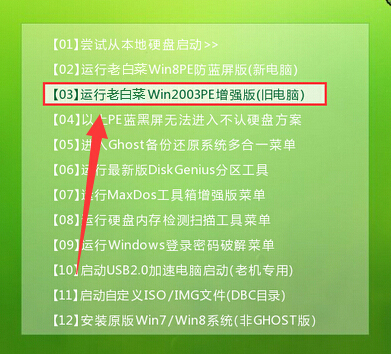
2.登录到老白菜pe系统桌面,依次展开:开始菜单 — 程序 — 磁盘管理 — u盘格式化HDD,打开u盘格式化工具。如下图所示
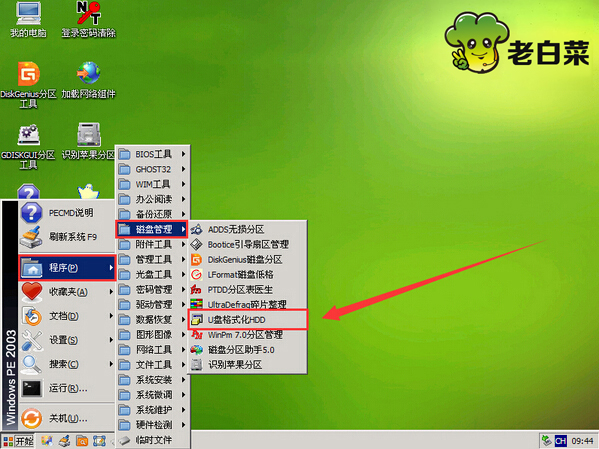
3.在弹出的HDD格式化u盘工具窗口中,在“设备”一栏中显示的是需要格式化的u盘,点击“开始”按钮。如下图所示
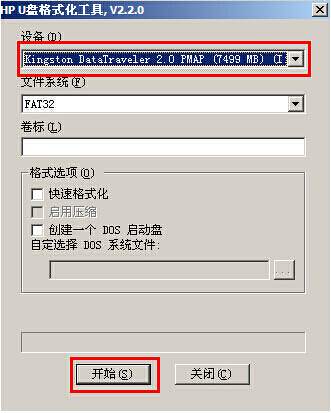
4.此时会弹出提示,格式化u盘将完全清除u盘中的文件,如果需要格式化的u盘中有重要文件,最好事先移动到其他磁盘中,确认无误后点击“是(Y)”按钮开始格式化u盘。如下图所示
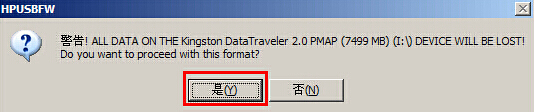
5.耐心等待u盘格式化工具对u盘的格式化过程即可,由于u盘正在高速运转当中,中途切不可中断或者是拔出u盘。如下图所示
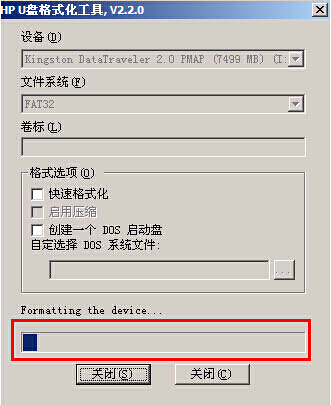
6.完成格式化后会弹出提示,格式化已经完成,点击“确定”按钮完成操作。如下图所示
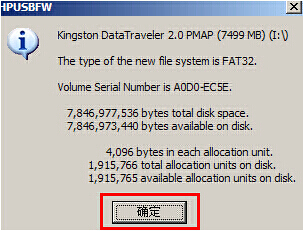
学会了老白菜win2003PE系统u盘格式化HDD教程,有需要格式化u盘的用户可以尝试以上的老白菜使用教程操作看看,希望以上的老白菜使用教程可以给大家带来更多的帮助。
推荐阅读
"老白菜电脑系统维护必备神器"
- 老白菜电脑装机维护好工具 2025-07-28
- 老白菜U盘启动盘:电脑装机维护的实用利器 2025-07-25
- 联想小新 Air 14 2022版笔记本安装win10系统教程 2024-05-07
- 戴尔灵越14 Pro 2022版笔记本安装win7系统教程 2024-05-07
红米Book Pro 14 锐龙版 2022笔记本安装win11系统教程
- 联想IdeaPad 15s 2022版笔记本安装win7系统教程 2024-05-05
- 联想小新 Pro 14 2022 锐龙版笔记本安装win11系统教程 2024-05-05
- 外星人X14 R1笔记本使用老白菜u盘一键安装win10系统教程 2024-05-05
- 华为MateBook D 15 2022版笔记本安装win7系统教程 2024-05-04
老白菜下载
更多-
 老白菜怎样一键制作u盘启动盘
老白菜怎样一键制作u盘启动盘软件大小:358 MB
-
 老白菜超级u盘启动制作工具UEFI版7.3下载
老白菜超级u盘启动制作工具UEFI版7.3下载软件大小:490 MB
-
 老白菜一键u盘装ghost XP系统详细图文教程
老白菜一键u盘装ghost XP系统详细图文教程软件大小:358 MB
-
 老白菜装机工具在线安装工具下载
老白菜装机工具在线安装工具下载软件大小:3.03 MB










